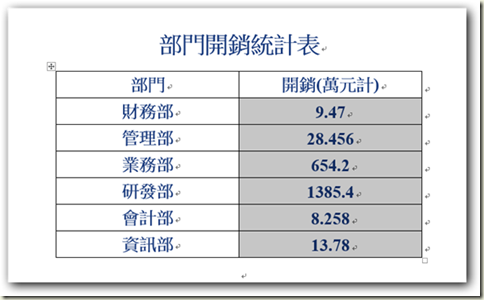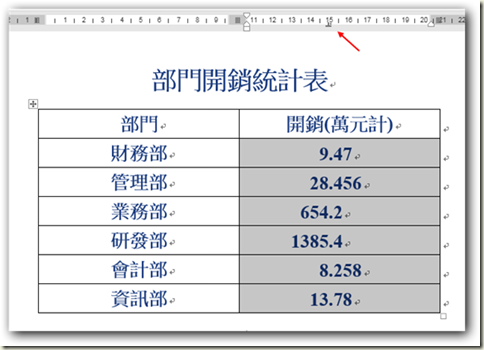| W0021 | Word 中使表格中的資料按小數點對齊的方法 | ||||
| 示範檔 | 無 | 範例檔 | W0021.DOCX | 結果檔 | W0021F.DOCX |
在進行資料統計時,有時需要表格中的資料以小數點為基準來對齊。這種操作,在Excel工作表中是很容易實現的,但在Word表格中,就只能通過使用定位字元來實現了,下面介紹Word 2016中讓表格中的資料按小數點對齊的具體操作方法:
1. 啟動Word 2013/2016,開啟W0021.DOCX檔案。
2. 在表格中拖動滑鼠選擇所有需要對齊的資料,如下圖所示。
3. 點取「常用 > 段落 > 靠左對齊」圖示,將框選資料向左對齊。
4. 點取「水平尺規」左側的定位字元圖示,直到出現「對齊小數點之定位點![]() 」。在水平尺規上選擇一個合適的位置按一下滑鼠左鍵添加該定位字元,表格中框選的資料即會按照小數點來對齊,如下圖所示。
」。在水平尺規上選擇一個合適的位置按一下滑鼠左鍵添加該定位字元,表格中框選的資料即會按照小數點來對齊,如下圖所示。
注意:「對齊小數點之定位點」不僅能夠對齊小數點,還能夠對齊半形句號「.」,還可以在各種數位場合以半形符號或全形符號為基準來對齊數字。這裡要注意,半形符號並不包括半形逗號「,」。
文章標籤
全站熱搜